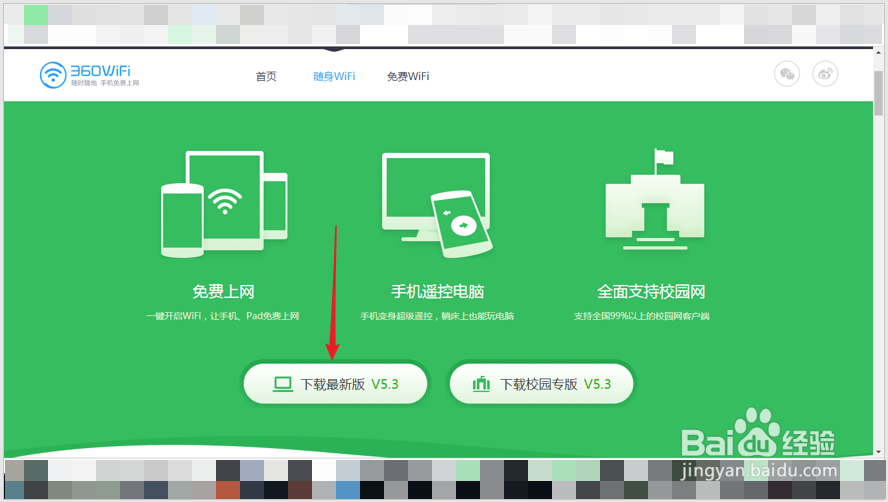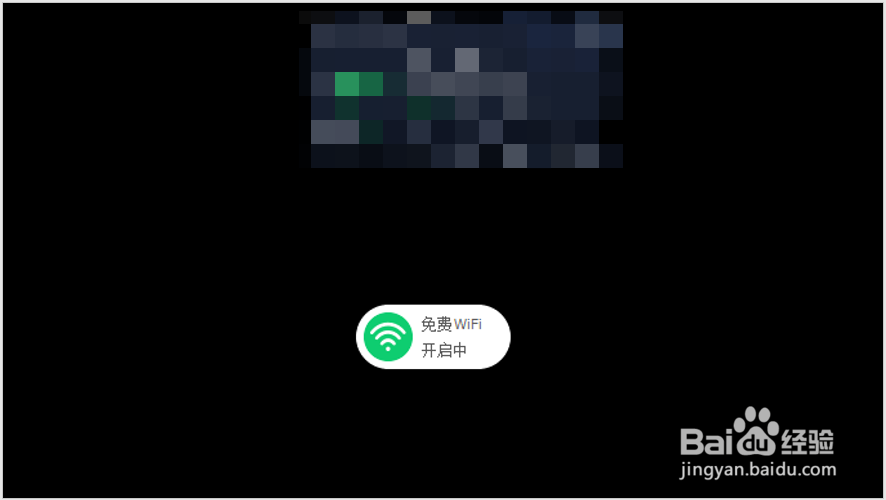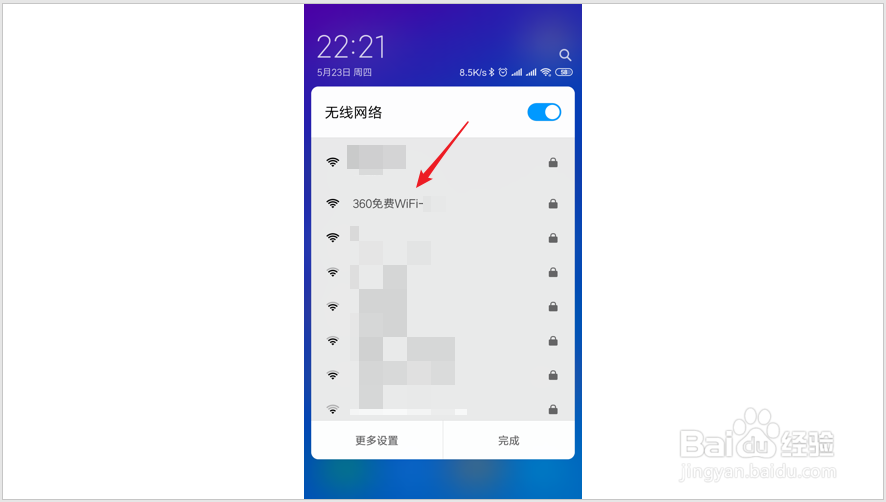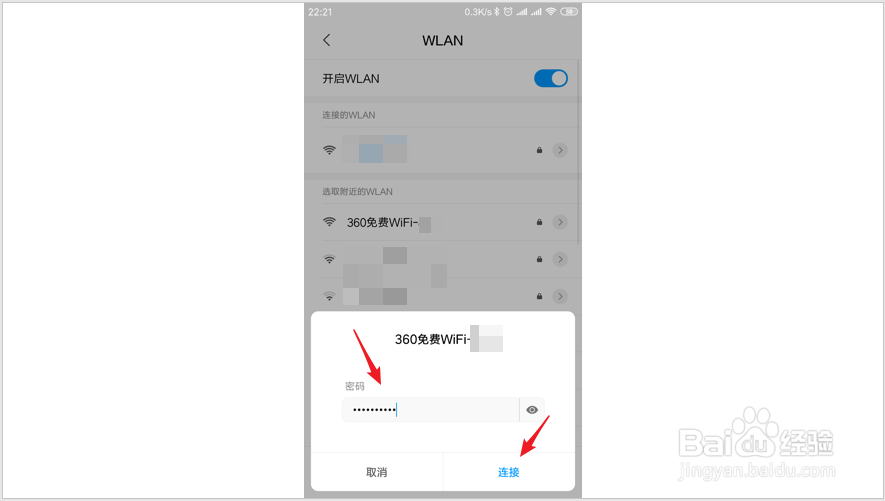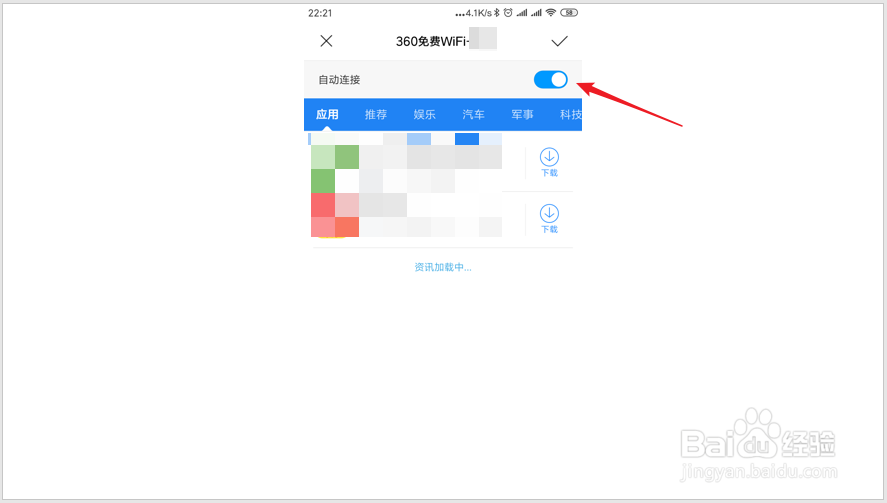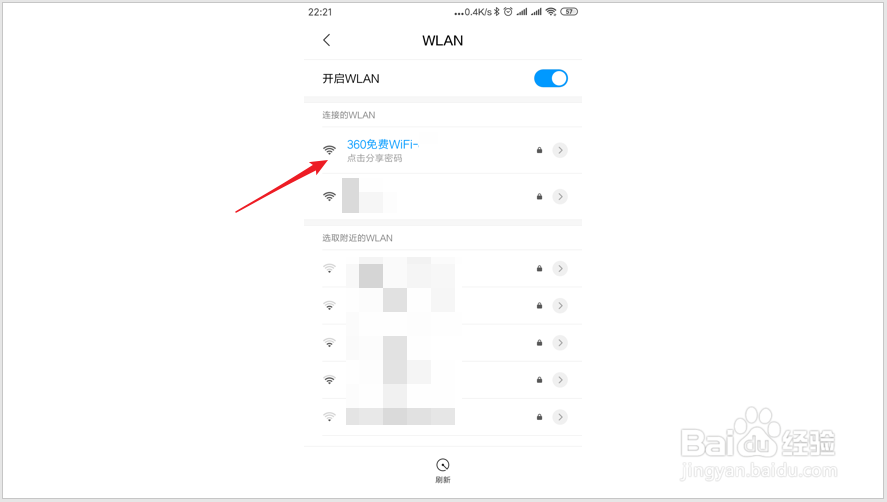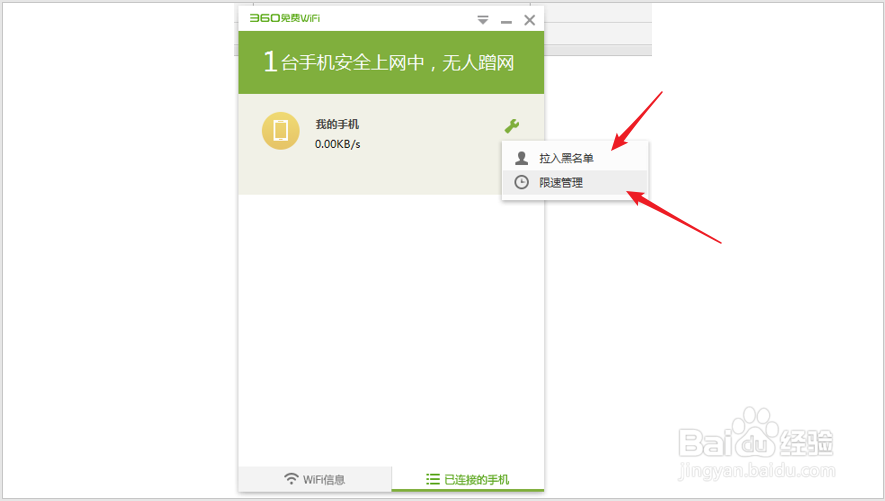台式机怎样使用360随身wifi创建wifi热点
1、进入官网,下载360随身wifi电脑版。
2、下载完成后安装软件。
3、软件安装完成后,就开始自动建立wifi热点。
4、稍等片刻,wifi热点就建立好了,可以看到wifi名称和密码。
5、在手机上开启wifi,就能发现360wifi热点。
6、点击360wifi后输入软件界面上显示的密码,点击连接。
7、连接成功后,将弹出提示窗口,可以勾选是否自动连接,并伴有资讯推荐供选择是否安装。
8、再看手机上的wifi状态,显示360wifi已正常连接。
9、再看360wifi软件页面,显示出了已连接了wifi的手机,可以设置手机名称方便识别。
10、同时,还可以对已连接的手机设置限速管理或禁止使用该wifi。
声明:本网站引用、摘录或转载内容仅供网站访问者交流或参考,不代表本站立场,如存在版权或非法内容,请联系站长删除,联系邮箱:site.kefu@qq.com。
阅读量:64
阅读量:33
阅读量:66
阅读量:90
阅读量:91